1、建议把需要预制的建筑的几个文件改名(如图1),可以数字开头,这样在预制选择建筑时,按名称排序就在最前面了,方便查看,选择。
2、把预制建筑放在文件夹(D:\Game\Steam\steamapps\common\7 Days To Die\Data\Prefabs),自己的存放游戏目录为准。
3、预览建筑或者对建筑就行修改。
打开游戏 “选择编辑”-“等级/预制编辑器”,进入预制编辑区。
然后按ESC,右上角选择“等级工具2”,勾选“显示地平面”,(如图2)为了在预制时更方便查看建筑。
接着人物飞到合适位置,旋转为 正前方为NE(这一点很重要,左边为N(建筑的左边界),右边为E(建筑的右边界),
所有建筑预制都这样,特别是在考虑不影响地图上其他建筑,公路时),
用“瞄准点”的指向的点作为放建筑的起始点,一个方块大小的蓝色区域(如图3),
如果该点不合适,选择空手,点击左键,挥拳后 就取消该点,再重新选择。
按“选区设置”快捷键(我的改过,忘记默认键了,自己查看,如图4),
然后按“预制”快捷键,出现选择页面,选择第二个“DynamicPrefabs”,
接着选择需要放置的建筑,右边是选择框。选择后点击“Load into Prefab”,
加载后出现 青绿色区域 就是该建筑所占空间大小,
(如图6,如果对着该区域 点击左键,就变 成深绿色区域,无法进行编辑,如果还要编辑,再点击左键变 青绿色区域),
可以飞行观察所放位置是否合适(特别是在地图上预制建筑时,要注意是否影响其他建筑等)
接着再次,然后按“预制”快捷键,选择第二个“DynamicPrefabs”, 选择“Apply BB position”,就会加载建筑成功(如图7)。
如果要删除 该区域 或 建筑,就选择“Delete Prefab”,
注意:在加,载或者删除建筑时,特别很大的,会很慢,画面出现静止(可以观察手是否在动),
静止时别做任何操作(不要 动鼠标键盘)不然游戏就卡死了,手动了,再进行操作。
4、对修改过的建筑进行保存。
1、对原建筑修改保存,一般修改区域不会超出原建筑 所占区域。修改后,按ESC,保存。
2、原建筑修改部分超出所占区域 和 自己新建的建筑:
选择建筑的一个角落(NE,NW,SE,SW),然后用石头向上叠加,直到比建筑最高点还高一格,设置起始点(如图8),
在正对角落最下方打掉一个方块作为终点(如图9), 这样从起始点 选区设置拉到终点,就可以把建筑全部覆盖,接着按“预制”快捷键,
选择第二个“DynamicPrefabs”, 选择Save all prefab positions
就保存好了,或者另存, 在第一个输入框“name”输入建筑名称,然后点击“Save new prefab”。
保存好的建筑在(D:\Game\Steam\steamapps\common\7 Days To Die\Data\Prefabs),自己的存放游戏目录为准。
5、把建筑预制到地图中。
操作方式和上面一样,说2点需要注意的。
1、有些建筑会自带地基,或者有地下层的建筑,这时就需要在地表挖坑,让建筑正常放置。
在选择该建筑处于 青绿色区域 时,可以查看该建筑地下部分深度(如图10),在“Y Offset:-9”显示的就是建筑地下部分深度为9。
此时就需要向下挖9格,站在地表查看海拔,然后计算起始点的海拔。选好该点后,开始放置建筑,操作如上。
如有误差(有些地区凹凸不平),大致差不多就可以了。
或者按ESC,右上角选择“等级工具2”,有一个“移动所有预制件”按钮,可以对选择的建筑进行整体上,下移动。
2、由于树木,草,炭堆等不会被建筑替换,会导致建筑不完整,如草破坏地板,漂浮在空中。所以需要把建筑重置一下,去除这些问题。
按“预制”快捷键,选择第二个“DynamicPrefabs”, 选择“Replace block”。
以上是个人预制建筑经验,有些东西记不清了。如果遇到什么问题,可以留言一起讨论。

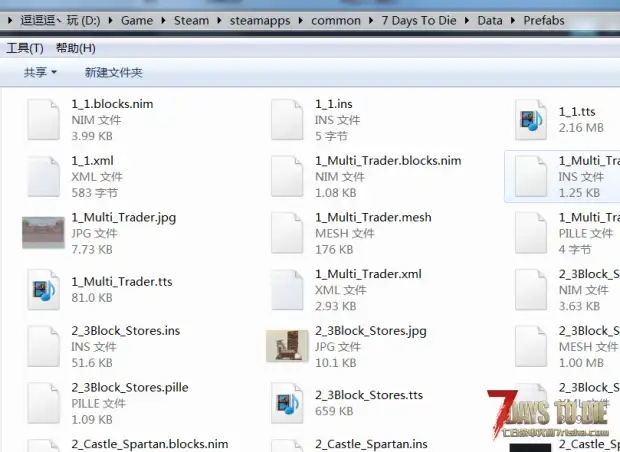

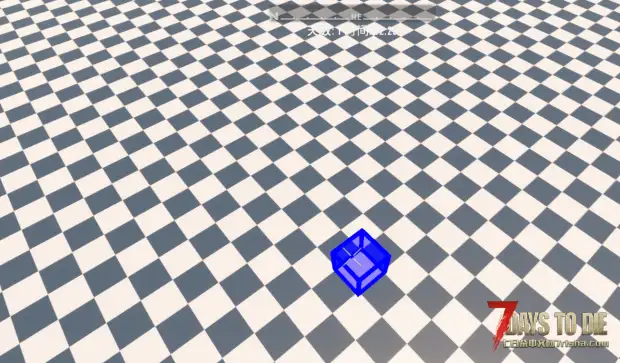

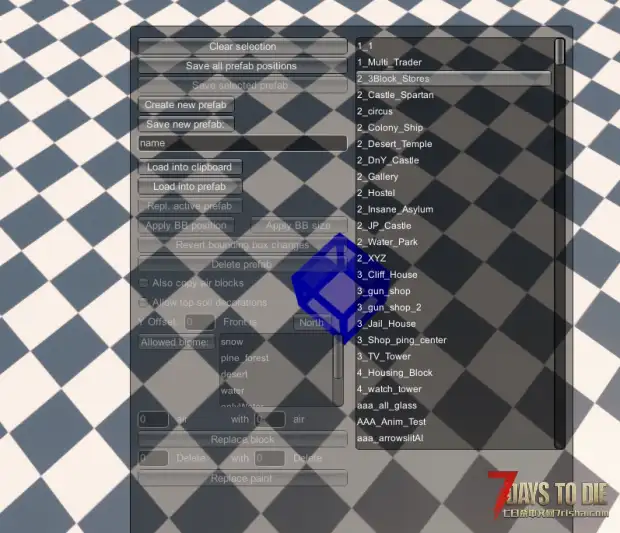

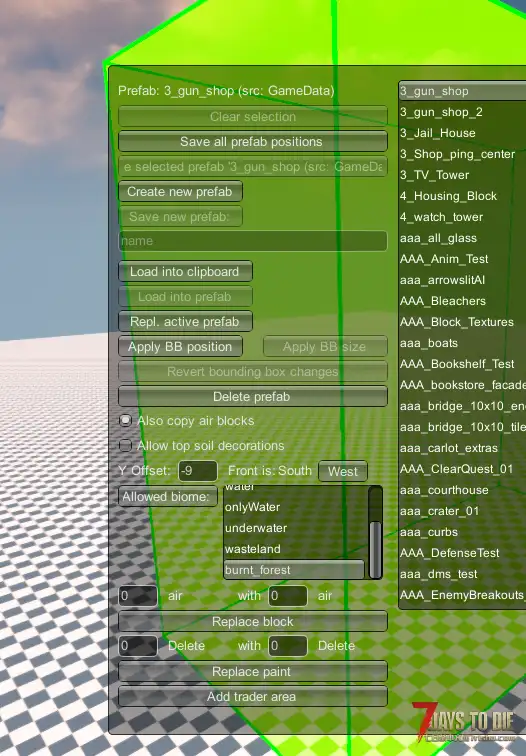
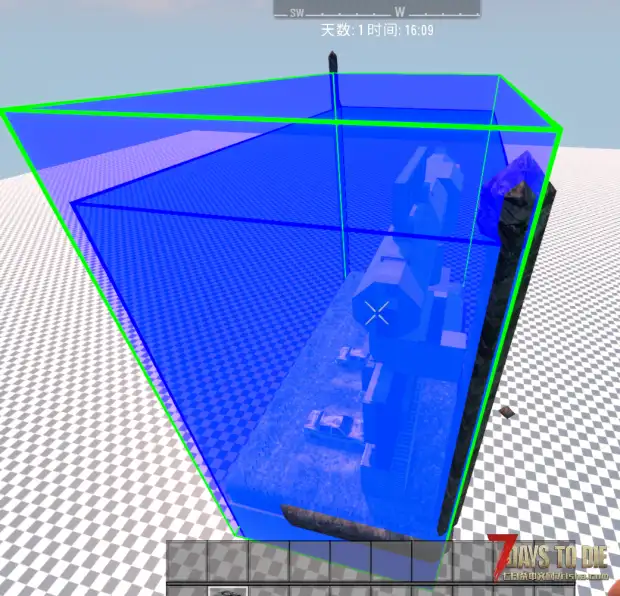
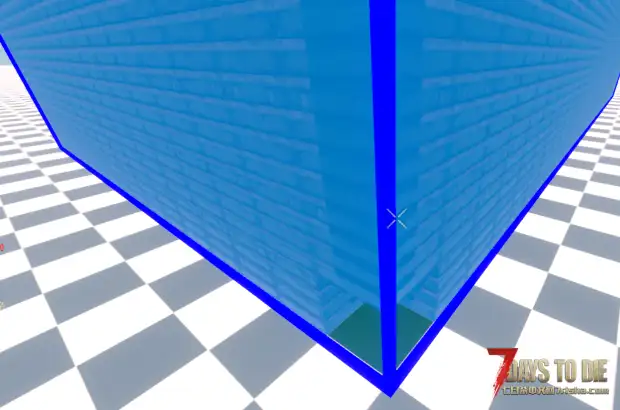
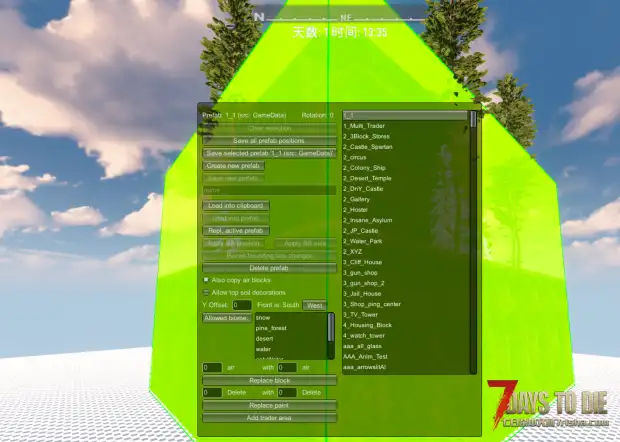











乾坤未定,你我皆是黑马!
A20操作有些改变了,简单说就是比A19操作更简单。自己摸索吧
谢谢
666666666666666